Создать онлайн 3д модель дома: 3d интерьер программа | Приложение для создания дизайн интерьера
Моделирование 3D квартала города | Learn ArcGIS
Изучение пакета карты
Сначала загрузите данные. Создайте проект в ArcGIS Pro.
- Скачайте сжатую папку naperville.zip.
- Найдите загруженный файл у себя на компьютере и распакуйте в местоположение, где эти данные будет просто найти, например в папку Документы.
- Запустите ArcGIS Pro. Если будет предложено, войдите под лицензированной учетной записью ArcGIS.
- Под Новый щёлкните Запуск без шаблона.
- На вкладке Вставка в группе Проект щелкните Импорт карты.
- В окне Импорт перейдите к папке Naperville, которую вы разархивировали, и дважды щелкните на Vector_Content_Naperville.mpkx.
- На панели инструментов быстрого доступа нажмите кнопку Сохранить.
- В окне Сохранить проект как перейдите к папке извлеченных данных и назовите ваш проектCityofNaperville.

Вытягивание контуров зданий
Один из простейших способов для добавления объемных объектов в 3D вид — это вытягивание. Этот способ берет 2D форму и вытягивает ее вертикально, чтобы создать вид 3D объекта. Простые здания хорошо подходят для этого метода, потому что у них вертикальные стены и их высота может быть записана (или оценена) в обычном числовом поле.
- На панели Содержание в группе 2D слои щелкните правой кнопкой мыши BuildingFootprints и щелкните Таблицу атрибутов.
- В таблице атрибутов BuildingFootprints просмотрите поля Base Elevation, Building Height и Number of Floors.
- Закройте таблицу.
Для того, чтобы применить 3D векторные символы к слою BuildingFootprints, вы переместите слой в группу 3D слои.
- На панели Содержание перетащите слой BuildingFootprints в категорию 3D-слои.
- На панели Содержание щелкните слой BuildingFootprints правой кнопкой и выберите Свойства.

Откроется окно Свойства слоя.
- Щёлкните вкладку Высоты в диалоговом окне Свойства слоя. Для опции Объекты выберите На абсолютной высоте.
- Под Использование дополнительных высот объектов для Поле выберите Base Elevation из ниспадающего списка.
- Нажмите OK.
- На панели Содержание убедитесь, что слой BuildingFootprints выбран и на ленте щелкните вкладку Векторный слой.
- В группе Вытягивание щелкните Тип и выберите Базовая высота.
- В группе Вытягивание для Поля выберите Building Height.
- Сохраните проект.
Добавление 3D символов зданиям
Вытягивание помогает визуализировать пространство реального мира, занимаемое зданиями, но оно не показывает другую полезную информацию, например, количество этажей для каждого здания. Это может быть важно для служб быстрого реагирования и городского планирования.
Процедурным символ — это скрипт, который может конструировать дополнительную геометрию, цвета и текстуры из геометрии объекта источника и применять это как символ в сцене. Более подробно о Процедурном символе.
- На панели Содержание убедитесь, что выбран слой BuildingFootprints. На ленте на вкладке Векторный слой в группе Вытягивание щелкните стрелку ниспадающего списка Тип и выберите Нет.
- На панели Символы щелкните символ для слоя, чтобы изменить его.
- На панели Формат символа полигона щелкните Стили проекта и выберите Все стили. В строке поиска наберите stack и нажмите Enter.
- В результатах щелкните символ Stacked Blocks, чтобы присвоить его слою.
- На панели Форматировать полигональный символ, на вкладке Свойства, щелкните вкладку Слои.

- Для Представление выберите Узкий разделитель. Для Единицы выберите Футы.
- В окне Задать сопоставление атрибутов выберите BuildingHeight и щелкните ОК.
- Для Уровни щелкните кнопку Задать сопоставление атрибутов, выберите Numberof Floors и щелкните OK.
- В нижней части панели Символы щёлкните Применить.
- На ленте на вкладке Карта щелкните Закладки и щелкните Скатная крыша.
- На вкладке Карта в группе Слой щелкните Добавить данные. Перейдите к папке Naperville и дважды щелкните NapervilleLidar.slpk.
- На панели Содержания щелкните правой кнопкой NapervilleLidar и щелкните Символы.
- На панели Символы для Размера символа наберите 30.
- На панели Содержание отключите слои BuildingFootprints и NapervilleLidar, и включите слой BuildingShells.

- Сохраните проект.
Использование процедурной текстуры здания
3D модели хранятся в базе геоданных как классы пространственных объектов мультипатч. Класс пространственных объектов мультипатч — это то же самое, что и классы других пространственных объектов, например точек или полигонов, он содержит геометрию на каждый объект и значения атрибутов на каждый объект. Кроме того, он имеет определенные опции для отображения символами.
Внешнюю оболочку мультипатча можно раскрасить множеством способов. Он может использовать изображение, например, фотографию с улицы, или цвет, например его код зонирования, или можно сгенерировать его процедурно и добавить в реальном времени. Внешнее представление мультипатча обычно называется его текстурой. Это упражнение будет использовать процедурное текстурирование для конвертирования просто белых зданий в что-то более информативное.
- На панели Содержание раскройте слой BuildingShells и щелкните символ, чтобы открыть панель Символы.

- На панели Символы щелкните вкладку Галерея.
- Убедитесь, что поиск установлен для Все стили. В строке поиска наберите procedural и нажмите Enter.
- В результатах щелкните Фасады мультипатчей.
- На панели Содержание щелкните символ для слоя BuildingShells.
- На панели Символы щелкните вкладку Свойства и щелкните вкладку Слои.
- Для Единиц щелкните кнопку Задать сопоставление атрибутов и в появившемся окне Задать сопоставление атрибутов убедиться, что для него установлено Единицы и щелкните ОК.
- На панели Символы для Единицы выберите Футы.
- Для EaveHeight щелкните кнопку Задать сопоставление атрибутов. В окне, которое отображается, выберите поле EAVEHEIGHT и щелкните ОК.
- Для Уровни щелкните кнопку Задать сопоставление атрибутов и в появившемся окне выберите Число этажей и щелкните ОК.

Далее вы установите параметры для полосатой текстуры вертикальной стены.
- Для Текстура фасада выберите Цвет. Для Цвет фасад выберите Gray 30%.
- Раскройте Опции и задайте Процент разделения на 10%.
- Щелкните Применить.
- Сохраните проект.
Далее вы добавите дополнительные векторные слои, чтобы улучшить отображение квартала 3D города.
Добавьте элементы улицы реального мира.
Кроме зданий, на улицах города часто встречаются уличные объекты, такие как скамейки, фонари и остановки общественного транспорта. Это важные элементы, которые нужны жителям в городской инфраструктуре. Для этого упражнения у вас есть только небольшой набор примеров объектов, но процесс останется тем же, независимо от количества объектов.
- На панели Содержание отключите слой StreetFurniture.
- Щелкните правой кнопкой StreetFurniture и щелкните Приблизиться к слою.

Сцена приближается к части города с уличными объектами.
- Переместите и поверните сцену так, чтобы увидеть точки StreetFurniture под углом относительно улицы.
- Масштабируйте сцену и наблюдайте за размером символов StreetFurniture.
- На панели Содержание щелкните правой кнопкой на слое StreetFurniture и щелкните Свойства.
- В диалоговом окне Свойства слоя на вкладке Отображение отметьте опцию Отображать 3D-символы в единицах реального мира.
- Нажмите OK.
- Масштабируйте сцену и наблюдайте за размером символов StreetFurniture.
- На панели Содержание убедитесь, что слой StreetFurniture выбран. Щелкните на ленте вкладку Векторный слой.
- В разделе Отображение щелкните стрелку ниспадающего списка Символы и выберите Уникальные значения.
- На панели Содержание для Поле 1 убедитесь, что выбрано TYPE.

- На вкладке Классы щелкните кнопку Добавить все значения.
- Щелкните Больше и отключите Показать все остальные значения.
- Щелкните символ для Light.
- Щелкните вкладку Галерея и найдите light в Все стили.
- В разделе 3D Street Scene результатов выберите символ Overhanging Street – Light off.
- Наверху панели Символы щелкните на обратной стрелке и на вкладке Классы щелкните на символы для Park Bench.
- Найдите bench в Все стили и выберите символ Park Bench 2.
- В верхней части панели Символы щелкните стрелку назад. Щелкните вкладку Изменять символы по атрибуту и раскройте Вращение.
- Для Направление (Z) выберите ROTATION. Для Стиль вращения выберите Географический.
- Сохраните проект.
Значения вращения были вычислены заранее для этих данных. Можно вручную вводить значения для нескольких объектов или использовать инструменты геообработки по близлежащим улицам для множества объектов.
Можно вручную вводить значения для нескольких объектов или использовать инструменты геообработки по близлежащим улицам для множества объектов.
Добавьте тематические деревья
Еще один основной элемент большинства городов — это озеленение и деревья на улицах. Вы можете использовать те же способы для точечных объектов деревьев, как вы делали для уличных объектов — то есть, создать набор уникальных классов и отдельно задать символы.
- На вкладке Карта щелкните Добавить данные Перейдите к папке Naperville, которую вы скачали, потом в папки NapervilleAdditionalData.gdb и DS, и дважды щелкните TreePoints.
- Щелкните правой кнопкой слой TreePoints и откройте Свойства.
- Щелкните символ для TreePoints и выполните поиск галереи для деревьев, далее под 3D-растительность — Тематический выберите Липа.
- В Свойствах слоя перейдите на вкладку Высота и задайте следующие параметры:
- Если необходимо, отодвиньте карту, чтобы лучше видеть добавленный слой TreePoints.

Создание закладок
Сцена города выглядит хорошо, но может быть сложно приблизиться к определенным местам, особенно если вы незнакомы с географией Нейпервилла. Закладки сохраняются важные точки просмотра в сцене и помогают пользователям быстро приближаться к основным локациям в сцене.
- На вкладке ленты Карта в группе Навигация щелкните Закладки и выберите Организовать закладки.
- В сцене перейдите к виду, который показывает вид уличных объектов на уровне поверхности Земли
- На панели Закладки щелкните Новая закладка.
- В окне Создать закладку для Имя введите Street Furniture и щелкните OK.
- На панели Закладки наведите курсор на Pitched Roof и щелкните кнопку Удалить.
- На вкладке Карта в группе Запрос щелкните Найти местоположение.
- На панели Найти местоположение в строке поиска наберите Naperville Central High и нажмите Enter.

- Перейдите ближе к школе и переместите или поверните вид сцены, чтобы сделать желаемую закладку.
- На панели Закладки щелкните Новая закладка. В окне Создать закладку для Имя введите Naperville HS и щелкните OK.
- Сохраните свой проект и закройте ArcGIS Pro.
Многие сцены фокусируются на моделировании представлений реального мира с реалистичными размерами и формами для таких рабочих процессов, как визуализирование, планирование строительства и работы по изучению влияния на окружающую среду. Эти сцены часто используют символы и реалистичными размерами, которые связаны с атрибутами отдельных объектов, особенно для таких свойств, как вращение, ширина и высота.
Использование тематических элементов тоже возможно, но в основном с цветами и текстурами, которые не влияют на объемную форму объектов. В этом уроке вы использовали процедурные текстуры на зданиях, чтобы различить крыши и стены и показать количество этажей. Вы также рассмотрели, как пользователи могут взаимодействовать со сценой, добавив закладки для просмотра основных видов.
Вы также рассмотрели, как пользователи могут взаимодействовать со сценой, добавив закладки для просмотра основных видов.
Еще больше уроков вы найдете в Галерее уроков Learn ArcGIS.
Создать 3D модель по фотографии и чертежам в Блоге
Оглавление3D-модель – это просто еще один вид изображения. Это способ показать что-то другому человеку, который географически или во времени удален от исходного физического ресурса.
3D моделирование – это процесс, когда создается 3д фотография продукта с помощью экспертных пакетов 3D-проектирования CAD и опытных специалистов по моделированию.
В отличие от методов сканирования, 3D-моделирование из 2D-изображений предполагает использование пакетов САПР для ручного создания цифровых версий исходных материалов.
Если моделисты знают размеры моделируемых изделий и имеют пару 2D-изображений, на которых они точно показаны, 3д фотография может быть создана быстро и дешево.
Нет необходимости в посещении объекта или близости к физическому предмету. Вместо этого моделисты могут находиться в любой точке мира. И если у них есть необходимые навыки, как сделать 3д модель, то практически все можно смоделировать с впечатляющей точностью.
3д фотография поддается модификациям самыми разными способами. Фанаты моды могут увидеть, как одежда выглядит на виртуальных моделях. Покупатели жилья исследовать оцифрованные дома. Ценителям автомобилей или велосипедов 3д фотография поможет увидеть, как они выглядят на дороге.
Как сделать 3д модель по чертежам?
3D-моделирование изменило способ представления проектов. Это похоже на объединение нескольких 2D-рисунков и их склеивание. Это, несомненно, изменило то, как мы смотрим на проекты и как мы представляем информацию.
В 2D может быть много сплошных и скрытых линий, добавляющих рисунку деталей и глубины, но если клиент не может визуализировать происходящее, то и видение теряется.
Чертежи для 3д моделирования – это ключевой этап, который становится основным ориентиром для дальнейших итераций. Рисование позволяет впервые превратить идею в реальные формы. 3d моделлер часто стремится создавать подробные эскизы, которые затем облегчают процесс 3D-моделирования в программах. В свою очередь, проектирование в трех измерениях позволяет ему проверять, среди прочего, пропорции объекта или точность размеров.
Рисование позволяет впервые превратить идею в реальные формы. 3d моделлер часто стремится создавать подробные эскизы, которые затем облегчают процесс 3D-моделирования в программах. В свою очередь, проектирование в трех измерениях позволяет ему проверять, среди прочего, пропорции объекта или точность размеров.
Также и 3д фотография может использоваться для непосредственного создания 2D-чертежей. Это означает, что стоимость изменений в конструкции намного меньше. Если 3д фотография будет изменяться, то это относительно недорого, а 2D чертежи можно воспроизвести довольно быстро. Существующие модели можно быстро модифицировать для других проектов.
Моделирование 3д по фотографии
В последнее время большой популярностью пользуются программы и приложения, позволяющие создание 3д модели по фото. Благодаря этому воплощение трехмерной картинки становится намного проще и доступно для более широкого круга людей. Компания Autodesk также пошла по этому пути, создав бесплатное приложение Autodesk 123D Catch для работы с 3д фото.
Одна из замечательных особенностей этой программы заключается в том, что все вычисления выполняются в облаке. Благодаря этому не загружается компьютер, на указанный адрес электронной почты приходит уведомление о завершении 3D моделирования.
Autodesk 123D Catch на самом деле довольно простой инструмент. 3д фотографии модели, которую мы хотим скопировать после исправления, позволяют нам создать сетку модели и геометрию объекта. Текстурирование здесь также автоматизировано. В самой программе Autodesk 123D Catch не так много возможностей редактирования 3д фотографии, но созданную сетку можно легко перенести в другие программы моделирования, такие как, например, 3ds Max.
3Д-сканирование
Альтернативы 3D-моделированию из 2D-изображений включают различные формы сканирования, и стоит знать, как они работают и что они дают.
Вообще говоря, когда мы моделируем объекты, мы берем 2D-изображение и применяем навыки человеческого дизайна для создания 3д модели. Сканирование также переходит из 2D в 3D, но для этого используется различное специализированное оборудование.
Сканирование также переходит из 2D в 3D, но для этого используется различное специализированное оборудование.
Существуют различные способы, как сделать 3д модель, проведя 3D-сканирование. Есть такие основные методы:
- Фотограмметрия предполагает использование нескольких камер для захвата массива изображений одного и того же продукта, то есть, это 3д фотография. Комбинируя множество разных ракурсов, можно построить модель, которая будет практически трехмерной.
- Сканирование структурированным светом использует направленные световые лучи для создания цифровых профилей физических прототипов, что делает его похожим на лазерную технологию. Как правило, в этих системах используется несколько лучей, направленных на целевой объект. Эти лучи создают на поверхности объекта определенный узор, который будет меняться, в зависимости от того, насколько плоской является поверхность.
- Лазерное сканирование использует направленные лазерные лучи для захвата формы продуктов. Отражая лучи от поверхностей, портативными сканерами может быть создана подробная 3д фотография.
 И обычно они могут делать это в режиме реального времени, позволяя пользователям создавать 3д-модель, когда им это нужно.
И обычно они могут делать это в режиме реального времени, позволяя пользователям создавать 3д-модель, когда им это нужно.
Информационное моделирование зданий обеспечивает непрерывный и немедленный доступ к информации о проекте, его стоимости и графиках. Благодаря этому упрощается сам процесс проектирования за счет возможности тестирования различных вариантов и схем в виртуальном мире, с целью выбора оптимальных решений, когда создается 3д фотография. BIM означает моделирование информации о здании, то есть определение таких элементов, как стены, полы, окна и двери, а также электрические кабели и водопровод. Полученная CAD 3d модель является их изображением. На основе определенного положения или направления заданных элементов очень легко создавать 2D-планы, разрезы и чертежи фасадов.
Если требуется 3d модель очень большого объекта, такого как производственный цех или склад, можно использовать 3D-лазерное сканирование и создать соответствующую имитацию в созданном облаке точек. Преимущества такого решения:
Преимущества такого решения:
- короткое время, за которое будет подготовлена 3д фотография;
- высокая точность до нескольких миллиметров.
В облаке точек 3D-сканера создается имитационная 3д фотография, и все 3D-объекты доступны вместе с их размерами. Это решение особенно полезно, если нет другой документации.
3D модель на основе реального объекта
Если предметы из реального мира должны быть смоделированы, то может быть выгоднее основывать 3D-модели на существующих объектах, а не выполнять моделирование с нуля. Есть возможность создать даже 3d модель человека.
3d модель по фото можно перемещать, вращать, манипулировать и раскрашивать. 3D-моделирование может дать вам красивую картину любого дизайна. Это более реалистично, быстрее и проще, чем 2D. Также можно поместить свой проект в другие 3D-модели, чтобы проверить зазоры, адресовать доступ и выход и даже визуализировать линии обзора. Можно легко внести изменения на месте, чтобы определить их жизнеспособность.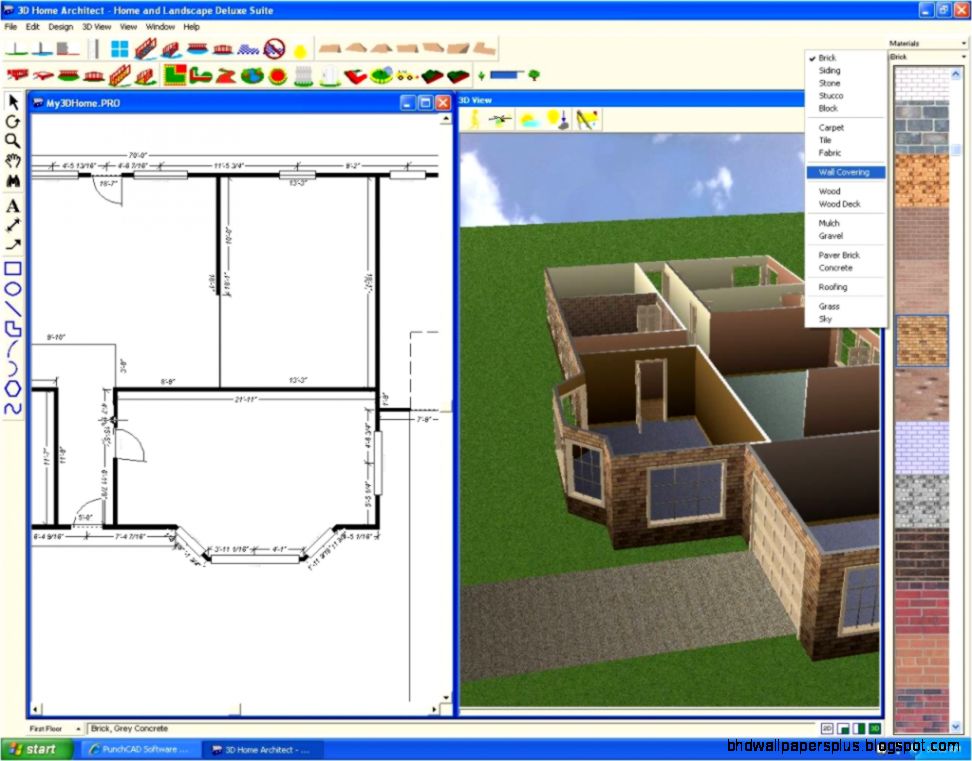
читайте также Обзор эко-трендов дизайна упаковок и рынка органических продуктов в Украине
Архитектурные модели зданий | 3D модели домов
Это модуль 9 «Создание архитектурных моделей» учебного пособия «Создай собственный дом». В этом модуле вы создадите 3D-модель дома, используя разработанные вами планы этажей.
Этому онлайн-учебнику лучше следовать по порядку. Если вы только начинаете проектировать свой дом, ознакомьтесь с картой нашего учебного сайта, чтобы ознакомиться с учебным пособием по порядку или перемещаться по нему по своему усмотрению.
Архитектурная модель здания
Создание 3D-модели дома может быть довольно увлекательным занятием. После того, как вы завершили свои планы этажей, это довольно простой процесс. Преимущество наличия архитектурной модели проекта вашего дома заключается в том, что теперь вы сможете визуализировать, как на самом деле будет выглядеть интерьер и экстерьер дома после завершения. Это также может дать вам представление о линиях обзора — что видно из какой точки внутри дома.
Это также может дать вам представление о линиях обзора — что видно из какой точки внутри дома.
Для изготовления моделей домов вам понадобится:
- Несколько больших кусков бристольского картона или очень плотной бумаги (также можно использовать гофрокартон),
- Архитекторские весы,
- Универсальный нож,
- Клей-карандаш или аналогичный клей для бумаги,
- Пистолет для горячего клея.
Создание модели этажей
Чтобы построить свою модель пола:
Начертите все уровни домов на планах этажей в масштабе 1/2″:1′ (чтобы узнать больше о чертежах и масштабах, см. наш учебник «Как читать чертежи»).
Эти чертежи можно создать с помощью строительного масштаба или линейки и линейки или с помощью программного обеспечения для домашнего дизайна.
- Приклейте планы этажей каждого уровня дома к бристольскому картону.
Разрежьте бристольскую доску по внешнему периметру каждого этажа с помощью универсального ножа.

Для двухуровневого дома или дома с изменением высоты пола на одном уровне (например, утопленная гостиная или ниша с фальшполом) каждое изменение уровня разделения или высоты пола следует рассматривать как отдельный уровень дома и вырезать это.
Внутренние стены
Начиная с самого нижнего уровня дома, для каждой внутренней стены:
Рассчитать разницу высот от уровня пола до следующего уровня пола. Другими словами, укажите толщину балок перекрытия.
Например, если фактическая высота стены от пола до потолка будет девять футов, а балки пола будут около фута, общая высота составит 10 футов. Если вы используете масштаб 1/2″:1′, эта разница высот для 3D-модели дома составит 5 дюймов.
С помощью линейки измерьте горизонтальную длину стены на плане этажа.
Вырежьте прямоугольный кусок бристольского картона для стены с такой же длиной стены, которую вы измерили, и масштабированной высотой стены (на самом деле это разница высот между уровнями пола).

Если в этой внутренней стене будут какие-либо проемы (дверные проемы и т.п.), определите их размеры для модели и вырежьте.
Для дверей: вы можете просто отрезать верхнюю часть и открывающуюся сторону и сложить дверь, или вы можете просто вырезать дверь.
С помощью пистолета для горячего клея прикрепите эту стену к полу каплей клея (вам не нужно много). Он может немного перевернуться, пока к нему не приклеится соседняя стена.
Повторите это для каждой внутренней стены на этом уровне, соединив соседние стены парой точек из клеевого пистолета в месте их стыка.
Если у вас есть приподнятые уровни пола на этом уровне, сделайте несколько небольших стоек на высоту, на которую будет поднят пол вашей модели (реальный подъем уровня пола на два фута будет соответствовать дюйму на 1/2:1). ‘ модель в масштабе). Эти столбики можно сделать из любых мелких предметов, например зубочисток.
Приклейте несколько таких стоек к полу модели дома, а затем приклейте созданный вами фальшпол на бристольской доске поверх этих стоек.

Возможно, вам придется немного подрезать края пола, прежде чем укладывать его, чтобы он подходил к внутренним стенам.
Теперь у вас должны быть все внутренние стены для самого нижнего уровня вашей модели.
Создание дополнительных уровней для вашей 3D-модели
За каждый дополнительный уровень дома:
Сначала повторите описанный выше процесс для постройки внутренних стен следующего уровня.
Затем поместите следующий уровень на верхнюю часть внутренних стен уровня ниже. Лучше не приклеивать этот пол, так как таким образом вы все равно сможете поднять его, чтобы увидеть нижний уровень.
В интерьере вашей модели высота потолков будет выше, чем ваши реальные внутренние стены, потому что балки пола были приняты во внимание. Однако, если вы этого не сделаете, внешний вид вашего дома не будет правильно масштабирован. Общая модель будет ниже, чем должна быть и это повлияет на восприятие вашего дизайна.
Если вы хотите быть очень точным, вы можете вырезать две копии каждого уровня пола, затем установить одну копию уровня пола в качестве потолка, а другую, поверх стоек соответствующего размера, в качестве фактического уровня пола. Если вы выберете этот метод, все внутренние стены должны быть измерены без добавления высоты балки пола.
Теперь, прежде чем строить крышу, вам нужно установить наружные стены.
Наружные стены
Ваши наружные стены, вероятно, будут торчать здесь и там. В некоторых местах у вас может быть стена, которая проходит прямо от земли до места, где она встречается с нижней стороной крыши. В других он может работать только на высоте одного уровня.
Мы будем рассматривать каждую часть стены, находящуюся в одной плоскости, как отдельную секцию.
На каждую секцию наружной стены:
На вашей модели измерьте ее высоту и ширину.
Вырежьте кусок бристольского картона по указанным размерам.

Приклейте часть стены к внешней стороне модели дома с помощью пистолета для горячего клея.
Примечание: Прежде чем создавать какие-либо внешние стены модели, которые соприкасаются с нижним краем крыши, необходимо спроектировать углы крыши.
Крыша
Последним шагом является измерение и вырезание частей крыши.
Хорошая вещь в том, чтобы собрать всю модель с помощью горячего клея, заключается в том, что когда у вас есть вся модель вместе, и вы хотите начать возиться с изменениями, вы можете легко прикоснуться к горячему кончику клеевого пистолета, чтобы освободить крышу. или секции стены, а затем измените размер (или угол) этой крыши или стены.
Внизу построенный дом. Вы можете видеть, что мы изменили несколько вещей после создания модели. Наиболее заметным изменением является то, что два выступа, видимые на этом виде, изменились с угловых наружных стен на стены с квадратными углами.
Земля резко обрывается позади и ниже передней палубы; подвал находится над землей на этой другой стороне палубы.
Несмотря на простоту, эта модель неоценимо помогла нам, когда мы выбирали формы и размеры окон, расположение световых люков, углы крыши и многие другие элементы дизайна дома.
Следующий модульСоздайте свой собственный план
После того, как вы прошли все этапы проектирования дома и завершили свои эскизы, пришло время создать рабочие чертежи.
Следующий раздел обучения:
Модуль 10. Создайте свой собственный план
Вернуться к началу страницы и панели навигации
Никакая часть этого веб-сайта не может быть воспроизведена или скопирована без письменного разрешения. Нелегальные интернет-копии будут обнаружены Copyscape.
3D-планы дома и домов и визуализации
Обратите внимание: чтобы завершить визуализацию 3D-плана дома, вы должны сначала иметь план дома, на основе которого мы можем построить визуализацию.
Когда дело доходит до создания 3D-планов дома и услуг по визуализации дома, команда Render 3D Quick поможет вам. Мы предлагаем множество различных услуг, которые помогут вам получить полную визуализацию вашего дома.
Чтобы сделать еще один шаг вперед, вы можете анимировать свое уникальное видение или распечатать его на 3D-принтере, чтобы создать осязаемую модель, которую вы можете изучить и представить другим.
Наши визуализации визуализации домов могут включать в себя огромное количество настроек, и вы можете добавлять такие объекты, как деревья, люди и автомобили, для экстерьера дома или различные наборы мебели или детали стен для интерьера.
Мы предлагаем качественные услуги по визуализации 3D плана дома.
ЗАЧЕМ ИСПОЛЬЗОВАТЬ УСЛУГИ ДОМАШНЕГО 3D ВИЗУАЛИЗАЦИИ?
Независимо от того, являетесь ли вы дизайнером интерьеров, строителем, застройщиком, компанией, занимающейся маркетингом недвижимости, или домовладельцем, вы захотите представить себе, во что вы вкладываете ресурсы, прежде чем вносить свой вклад, а также лучший способ хорошо изучить недвижимость. без фиксации являются домашние рендеры.
без фиксации являются домашние рендеры.
В конце концов, все мы знаем, что выбор между объектами недвижимости или дизайнерами, в которые вы вложите свои деньги, является важным выбором, и вы возьмете любой инструмент, который поможет вам сделать правильный выбор.
В связи с этим любой, кому требуется надежный способ увидеть архитектурные детали и внешний вид дома по-разному до того, как он будет завершен, будет более эффективно использовать свои ресурсы, используя такие службы визуализации дома, как наша. Предоставление им возможности принимать важные решения до начала строительства.
Хотите 3D-план вашего нового дома?
Возможность изучить ваш проект внутри и снаружи в трехмерном мире значительно упрощает обнаружение недостатков и других потенциальных проблем, так что вы можете исправить их сейчас, а не позже, после начала строительства. Это экономит ваше время, деньги и материалы, потому что вы не будете исправлять дорогостоящие ошибки в строительстве. Вместо этого вы сможете определить и изменить свой план, чтобы предотвратить эти ошибки.
Вместо этого вы сможете определить и изменить свой план, чтобы предотвратить эти ошибки.
Какие услуги рендеринга 3D дома доступны?
Render 3D Quick предлагает различные услуги, чтобы помочь нашим клиентам получить полное представление об их проекте. Мы гордимся нашими процессами и нашим опытом и предлагаем услуги по рендерингу по конкурентоспособным ценам и в короткие сроки.
Наши услуги по рендерингу дома создают фотореалистичные визуализации, которые удивят ваших клиентов, с очень творческим и творческим подходом к дизайну, охватывающим все области, которые могут потребоваться для рендеринга вашего дома:
3D FloorPlanning
Как минимум, вам следует рассмотреть возможность инвестирования в 3D-рендеринг плана этажа для вашего проекта. Трехмерная схема пола полезна для определения таких элементов, как транспортный поток, расположение дверей и окон, а также элементы безопасности. Это также отличный способ начать процесс планирования, чтобы вы могли знать различные размеры комнат, планировку и размер мебели, который вам может понадобиться.
Планы этажей легче просматривать, имея общее представление о пространстве в собственности, вы будете рады обнаружить любые проблемы, взглянув на визуализированный план этажа. Это намного лучше, чем приносить домой кувалду, чтобы начать бить по бюджету.
3D-визуализация интерьера
3D-визуализация интерьера обычно используется дизайнерами, чтобы провести клиентов по дому и показать им различные элементы и варианты цветов. Это отличный инструмент для этого, и домовладельцы даже считают его полезным, чтобы помочь спланировать проект ремонта, чтобы они могли показать бригаде, что они нанимают именно то, что хотят, выделяя ключевые особенности дизайна.
Анимация дизайна интерьера дома — это более быстрая и недорогая альтернатива строительству типовых или типовых домов, и ваши покупатели смогут видеть ваш дизайн 24 часа в сутки 7 дней в неделю из любой точки мира.
3D-рендеринг экстерьера
Многие люди упускают из виду внешний вид дома или считают его менее важным. Им часто бывает достаточно увидеть набросок, но они не знают, что упускают! Увидев 3D-версию внешнего вида дома, вы можете проанализировать все мелкие детали и варианты дизайна и увидеть, как они работают вместе очень реальным образом.
Им часто бывает достаточно увидеть набросок, но они не знают, что упускают! Увидев 3D-версию внешнего вида дома, вы можете проанализировать все мелкие детали и варианты дизайна и увидеть, как они работают вместе очень реальным образом.
Вы можете получить представление о том, как спланировать ландшафт и подъездную дорожку и как дом будет смотреться на участке и на фоне близлежащих зданий.
Просто посмотрите на эту простую анимацию строящегося дома, например:
Посмотрите видео, чтобы увидеть больше примеров нашей работы
несколько примеров наших домов и визуализаций домов
Посмотреть в полном размере
Посмотреть в полном размере
Посмотреть в полном размере
Посмотреть в полном размере
Посмотреть в полном размере
Посмотреть в полном размере
Посмотреть в полном размере
Посмотреть в полном размере
Посмотреть в полном размере
Посмотреть в полном размере
Посмотреть в полном размере
Посмотреть в полном размере
Сделайте шаг вперед в своем проекте
Все наши визуализации — это отличные инструменты, которые вы можете использовать в презентациях и при принятии решений, но не забывайте о том, что нужно сделать еще один шаг за пределы 3D-визуализации.







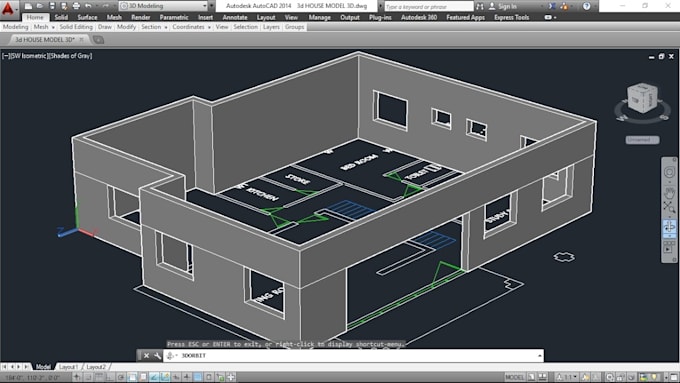


 И обычно они могут делать это в режиме реального времени, позволяя пользователям создавать 3д-модель, когда им это нужно.
И обычно они могут делать это в режиме реального времени, позволяя пользователям создавать 3д-модель, когда им это нужно.